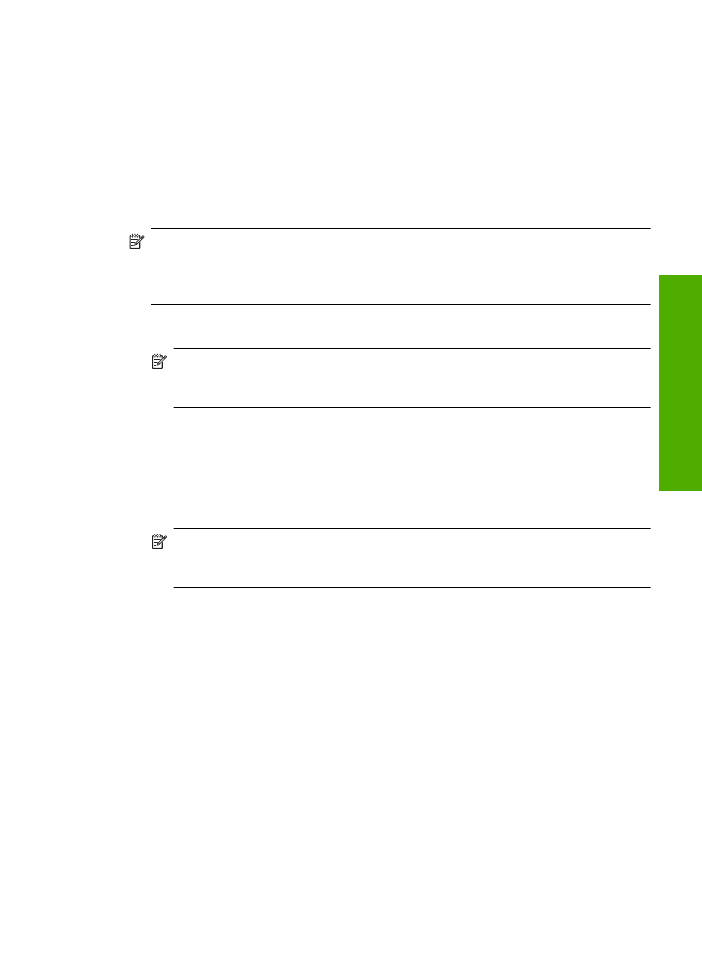
инсталирането
на
софтуера
,
придружаващ
Принтер
на
HP.
Деинсталиране
от
компютър
с
Windows
Забележка
Използвайте
този
метод
,
ако
не
можете
да
намерите
активен
бутон
Uninstall
(
Деинсталирай
)
в
старт
-
менюто
на
Windows (
щракнете
върху
Programs
(
Програми
)
или
върху
All Programs
(
Всички
програми
),
HP
,
Deskjet
D2600 series
,
Uninstall
(
Деинсталирай
)).
1.
Отворете
контролния
панел
на
Windows
и
щракнете
двукратно
върху
иконата
Add or Remove Programs
(
Добавяне
/
премахване
на
програми
).
Забележка
Процедурата
по
отваряне
на
контролния
панел
варира
според
операционната
система
.
Ако
не
сте
сигурни
как
да
направите
това
,
вж
.
помощната
информация
на
Windows.
2.
Изберете
HP Deskjet All-in-One Driver Software
(
Софтуер
за
драйвер
на
HP Deskjet All-in-One),
след
което
щракнете
върху
Change/Remove
(
Промяна
/
премахване
).
Следвайте
инструкциите
на
екрана
.
3.
Изключете
устройството
от
компютъра
.
4.
Рестартирайте
компютъра
.
Забележка
Важно
е
преди
рестартирането
на
компютъра
да
изключите
продукта
от
него
.
Не
свързвайте
продукта
към
компютъра
,
докато
не
сте
инсталирали
повторно
софтуера
.
5.
Поставете
компактдиска
на
продукта
в
CD-ROM
устройството
на
компютъра
и
стартирайте
програмата
за
инсталиране
.
6.
Следвайте
инструкциите
на
екрана
.
Когато
инсталирането
на
софтуера
завърши
,
иконата
на
HP Digital Imaging
Monitor
(
Диспечер
за
обработка
на
цифрови
изображения
на
HP)
ще
се
покаже
в
системната
област
на
Windows.
Отстраняване
на
неизправности
при
инсталиране
41
Решете
про
б
ле
м
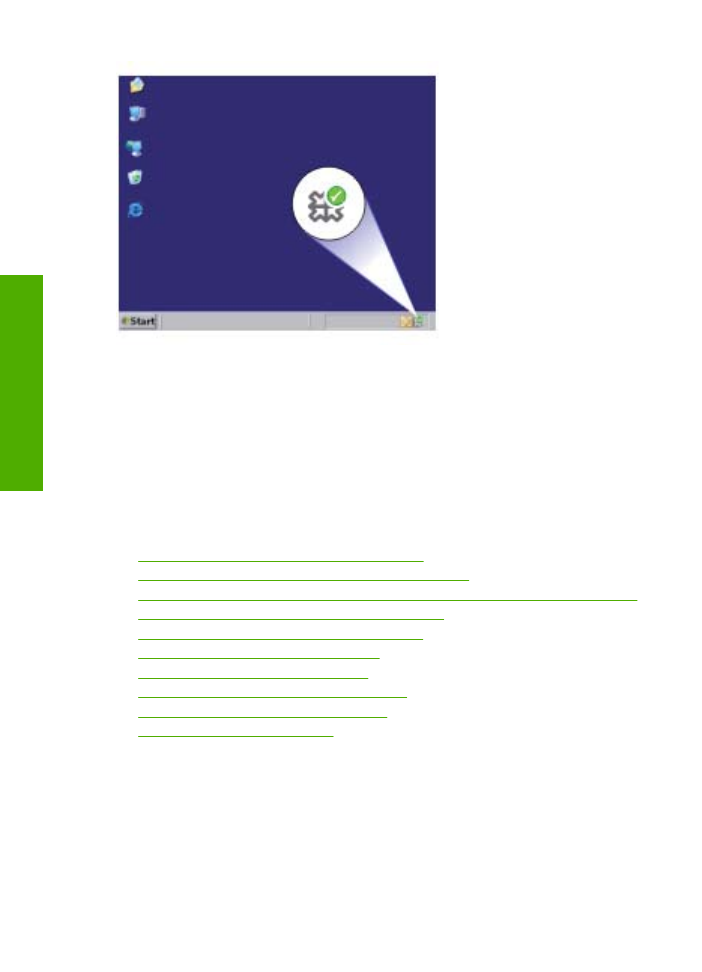
За
да
проверите
дали
софтуерът
е
правилно
инсталиран
,
щракнете
двукратно
върху
иконата
HP Solution Center (
Център
за
готови
решения
на
HP)
на
десктопа
.
Ако
HP Solution Center (
Център
за
готови
решения
на
HP)
показва
основните
икони
(
Scan Picture
(
Сканиране
на
картина
)
и
Scan Document
(
Сканиране
на
документ
)),
софтуерът
е
инсталиран
правилно
.
Отстраняване
на